Вопрос
Проблема: как исправить 100% использование диска в Windows 10?
Привет. У меня постоянная проблема с использованием диска. Мой ноутбук работает под управлением Windows 10. Я выполнил чистую установку с загрузочного носителя после того, как заметил эту проблему, а затем использование диска вернулось в норму. Однако, когда я переустановил необходимые приложения, использование диска постоянно возвращалось к 100%. Я прошел через различные форумы в Интернете и единственное, что я обнаружил, - это то, что есть сотни людей, которые борются с неясным 100% использованием диска в Windows 10. У вас есть идеи, почему это может происходить, и что мне делать, чтобы это исправить?
Решенный ответ
100% диск[1] использование в Windows 10 может быть связано со многими факторами, включая неправильно установленное программное обеспечение, неисправность драйвера, повреждение системных файлов, заражение вредоносным ПО или даже отказ оборудования.
Однако, по словам специалистов, эта проблема обычно возникает из-за распространенной комбинации программного обеспечения Google Chrome и Skype. Эти две программы известны тем, что занимают память по отдельности, а это означает, что их одновременный запуск может имеют разрушительные последствия, такие как 100% использование диска в Windows 10, а также серьезные замедления, зависания и вылетает.[2]
Если вы не используете Skype и Google Chrome одновременно, возможно, Google Chrome использует только ваш диск, если компьютер заражен вирусом или вредоносным ПО.[3] По словам инженеров Chrome, в расширенных настройках Google Chrome есть опция под названием «Защитите себя и свое устройство от опасных сайтов».
Если у вас включена эта опция и вредоносное ПО внутри системы, это может стать основной причиной высокой активности диска. Фактически, на замедление работы системы и 100% использование диска могут влиять различные программы, в том числе антивирус Norton, OneDrive или фоновая интеллектуальная служба передачи. Поэтому очень важно устранить проблему и соответствующие методы оптимизации.
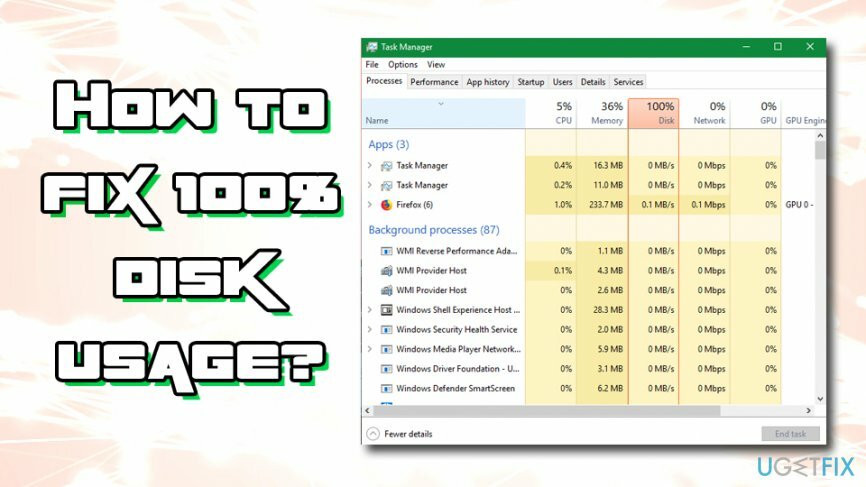
Как исправить 100% использование диска в Windows 10?
Для восстановления поврежденной системы необходимо приобрести лицензионную версию Reimage Reimage.
Если вы используете Google Chrome и Skype одновременно, мы рекомендуем закрыть один из них. Не забывайте, что нажатие кнопки X в Skype не закрывает приложение полностью, поскольку оно продолжает работать в фоновом режиме. Вы можете узнать, как полностью отключить Skype в эта почта.
Кроме того, если ваш Google Chrome настроен на «Защитите себя и свое устройство от опасных сайтов», попробуйте отключить эту опцию и запустить сканирование профессиональным антивирусом, например, ReimageСтиральная машина Mac X9. Вирусы, вредоносные программы, черви и аналогичные угрозы, разумеется, поглощают ресурсы ПК и в целом негативно влияют на его производительность.
Стоит упомянуть, что многим людям удалось на 100% исправить использование диска в Windows 10, отменив регистрацию одной из служб OneDrive. Хотя это решение официально не подтверждено, есть ряд людей, которые заявляют, что этот метод выделяется своим назначением. Если эти простые шаги не помогли оптимизировать использование диска на 100% в Win 10, попробуйте следующие исправления:
Исправить 1. Изменить настройки Google Chrome
Для восстановления поврежденной системы необходимо приобрести лицензионную версию Reimage Reimage.
- Запустите Google Chrome и откройте Настройки нажав на три вертикальные точки в правом верхнем углу экрана.
- Прокрутите вниз и нажмите Показать дополнительные настройки.
- Выбирать Конфиденциальность и безопасность и снимите отметку с опции Используйте службу прогнозирования, чтобы быстрее загружать страницы.
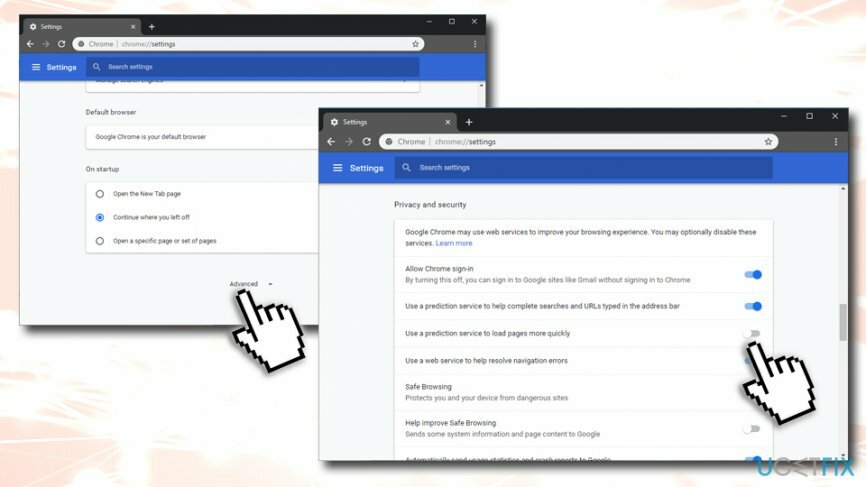
Исправить 2. Изменить настройки Skype
Для восстановления поврежденной системы необходимо приобрести лицензионную версию Reimage Reimage.
- Нажмите Ctrl + Shift + Esc одновременно.
- в Диспетчер задач, найти SkypeApp и выключите его, щелкнув по нему один раз, а затем Завершить задачу.
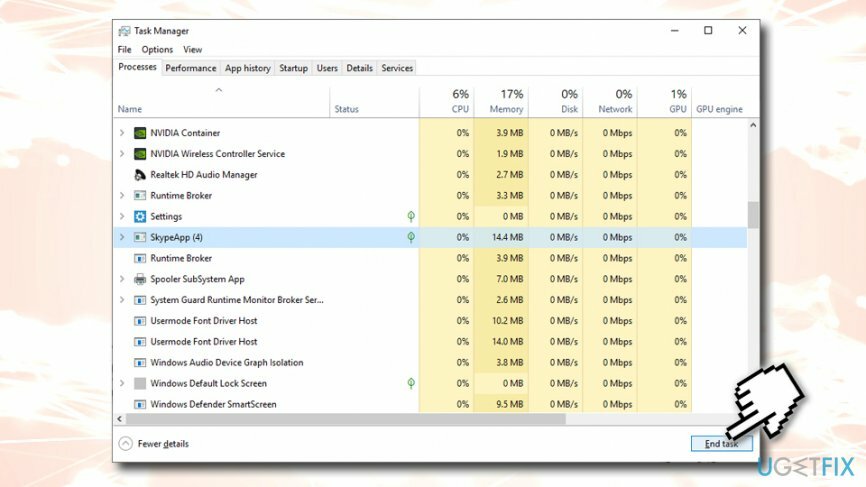
- После этого откройте проводник Виндоус и перейдите в C: \ Program Files (x86) \ Skype \ Phone \.
- Щелкните правой кнопкой мыши на Skype.exe и выберите Характеристики.
- Нажмите на Безопасность вкладка, выберите Редактироватьи выделите ВСЕ ПАКЕТЫ ПРИЛОЖЕНИЙ.
- Поставьте галочку в Писать коробка.
- Нажмите Применять и В ПОРЯДКЕ чтобы сохранить изменения.
Исправить 3. Попробуйте чистую загрузку, чтобы исправить использование диска на 100% в Windows 10
Для восстановления поврежденной системы необходимо приобрести лицензионную версию Reimage Reimage.
- Откройте поиск, введите Конфигурация системыи нажмите Входить.
- Перейти к Услуги, Выбрать Скрыть все службы Microsoft а потом Отключить все.
- Открытым Запускать вкладка и выберите Диспетчер задач.
- Отметьте все приложения сторонних производителей и нажмите Запрещать.
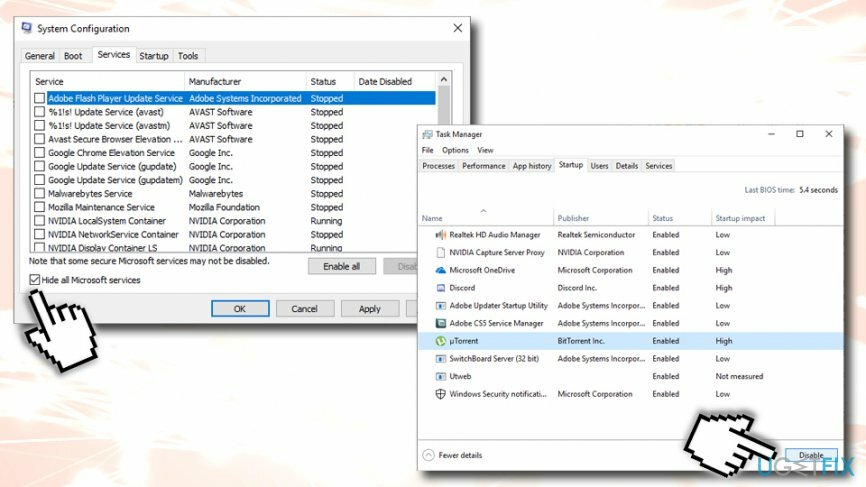
- После этого выйдите из диспетчера задач.
- На Конфигурация системы диалоговое окно, щелкните В ПОРЯДКЕ.
- Начать сначала система.
Убедитесь, что использование памяти вернулось в норму. Если это так, то вам следует включить приложения одно за другим, чтобы выяснить, какое из них проблематично.
Исправить 4. Отключить поиск Windows 10
Для восстановления поврежденной системы необходимо приобрести лицензионную версию Reimage Reimage.
- Введите cmd в строку поиска
- Щелкните правой кнопкой мыши на Командная строка результаты поиска и выберите Запустить от имени администратора
- На ОАК окно, щелкните В ПОРЯДКЕ.
- Введите следующее и нажмите Входить:
net.exe остановить «поиск Windows»
- После этого проверьте, снизилось ли использование вашего диска Windows 10 до нормального уровня.
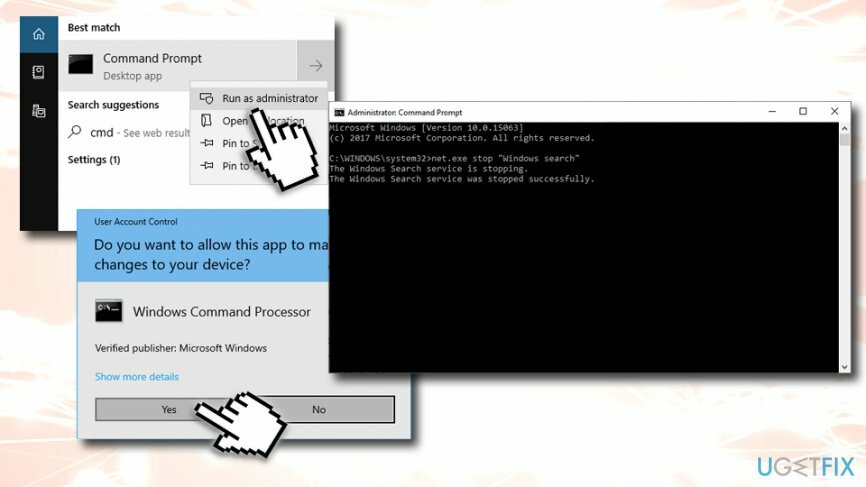
Дикс 5. Отключить Adobe Flash в браузере Google Chrome
Для восстановления поврежденной системы необходимо приобрести лицензионную версию Reimage Reimage.
Adobe Flash Player - одно из самых уязвимых программ, когда-либо созданных. В нем есть множество недостатков, которыми на протяжении многих лет злоупотребляли многие киберпреступники. По этой причине Adobe планирует закрыть плагин в 2020 году. Пользователи сообщили, что это также может привести к 100% использованию диска. Вам следует отключить этот инструмент, так как современные браузеры больше не требуют его:
- Перейти к меню и нажмите на Настройки
- Выбирать Показать дополнительные настройки
- Далее перейдите к Конфиденциальность> Настройки контента
- Находить Вспышка и выберите Запретить сайтам запускать Flash
Исправить 6. Отключить службу Superfetch
Для восстановления поврежденной системы необходимо приобрести лицензионную версию Reimage Reimage.
Эта служба подозревалась как потенциальная причина проблем с использованием диска в более ранних версиях Windows. версии, поэтому отключить его стоит попробовать в системе Windows 10, которая обнаруживает 100% диск проблема использования. Для этого вам необходимо:
- Перейти к Командная строка (администратор) снова
- Нажмите В ПОРЯДКЕ на ОАК окно.
- Тип net.exe остановить superfetch в журнале и нажмите Входить.
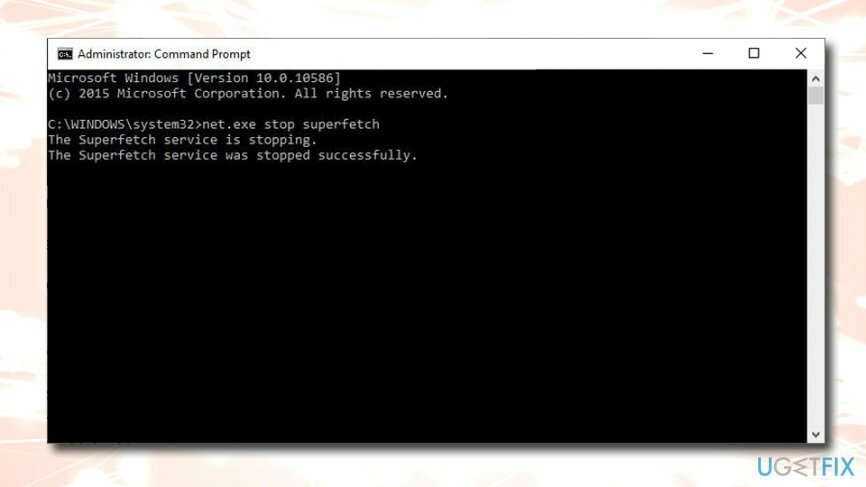
Исправить 7. Запустить проверку диска
Для восстановления поврежденной системы необходимо приобрести лицензионную версию Reimage Reimage.
Команду проверки диска можно запустить через командную строку, чтобы убедиться, что на ваш жесткий диск не влияют поврежденные секторы, которые могут привести к 100% использованию диска в Windows 10.
- Перейти к Командная строка (администратор)
- В новом окне введите
chkdsk C: / f / r / x
Примечание: замените букву C на диск, на который установлена ваша операционная система.
- Вам следует начать сначала компьютер для запуска проверки
Надеюсь, вы откорректировали некоторые из вышеперечисленных советов и смогли исправить 100% использование диска в Windows 10. В общем, использование диска редко должно достигать 100%, и, если вы попробовали все методы, упомянутые выше, и ничего не сработало, вполне вероятно, что компоненты вашего оборудования выходят из строя.
Исправляйте ошибки автоматически
Команда ugetfix.com делает все возможное, чтобы помочь пользователям найти лучшие решения для устранения их ошибок. Если вы не хотите бороться с методами ручного ремонта, используйте автоматическое программное обеспечение. Все рекомендованные продукты были протестированы и одобрены нашими профессионалами. Инструменты, которые можно использовать для исправления ошибки, перечислены ниже:
Предложение
сделай это сейчас!
Скачать FixСчастье
Гарантия
сделай это сейчас!
Скачать FixСчастье
Гарантия
Если вам не удалось исправить ошибку с помощью Reimage, обратитесь за помощью в нашу службу поддержки. Сообщите нам все подробности, которые, по вашему мнению, нам следует знать о вашей проблеме.
Этот запатентованный процесс восстановления использует базу данных из 25 миллионов компонентов, которые могут заменить любой поврежденный или отсутствующий файл на компьютере пользователя.
Для восстановления поврежденной системы необходимо приобрести лицензионную версию Reimage инструмент для удаления вредоносных программ.

Частный доступ в Интернет это VPN, которая может помешать вашему интернет-провайдеру правительство, и третьи стороны от отслеживания вашей онлайн-активности и позволяют вам оставаться полностью анонимным. Программное обеспечение предоставляет выделенные серверы для торрентов и потоковой передачи, обеспечивая оптимальную производительность и не замедляя вашу работу. Вы также можете обойти географические ограничения и без ограничений просматривать такие сервисы, как Netflix, BBC, Disney + и другие популярные потоковые сервисы, независимо от того, где вы находитесь.
Атаки вредоносных программ, особенно программ-вымогателей, на сегодняшний день представляют наибольшую опасность для ваших фотографий, видео, рабочих или школьных файлов. Поскольку киберпреступники используют надежный алгоритм шифрования для блокировки данных, его больше нельзя использовать, пока не будет выплачен выкуп в биткойнах. Вместо того, чтобы платить хакерам, вы должны сначала попробовать использовать альтернативный восстановление методы, которые могут помочь вам восстановить хотя бы часть потерянных данных. В противном случае вы также можете потерять свои деньги вместе с файлами. Один из лучших инструментов, который может восстановить хотя бы часть зашифрованных файлов - Восстановление данных Pro.